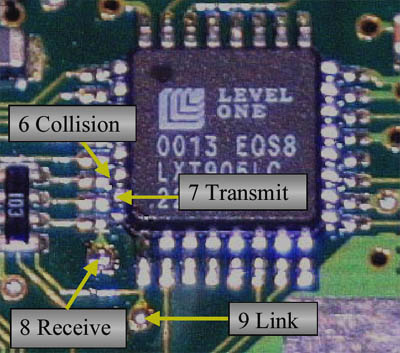Hardware:dbox2:Netzwerkstatusanzeige
Inhaltsverzeichnis
[Verbergen]Allgemein
Bei allen Boxen lassen sich die bislang ungenutzten Leitungen des Netzwerkchips anzapfen, um so den Netzwerkstatus optisch sichtbar zu machen. Dies geschieht über Leuchtdioden, die dann die Übertragung (RX,TX,Collision und Link) anzeigen.
Der Status des Netzwerkinterfaces kann über Telnet und die entsprechenden Befehle (ifconfig etc.) detailliert ausgewertet werden. Reichen einem jedoch simple optische Anzeigen, ob überhaupt ein Link besteht oder Daten fließen, mag man seine DBox2 gerne etwas modifizieren.
Achtung
Alles was ihr mit dieser Anleitung eurer DBox2 antut, geschieht auf eigene Gefahr. Wir übernehmen keine Haftung für irgendwas. Bitte achtet auch darauf, dass die DBox2 euer Eigentum sein muss. Auf keinen Fall solltet ihr diese Modifikationen an einer Mietbox durchführen!
Da an der Box Hardwaremodifikationen durchgeführt werden, erlischt natürlich eine eventuell vorhandene Garantie oder Gewährleistung. Außerdem muss die Box dazu natürlich geöffnet werden, wodurch man mit sehr hohen Spannungen in Berührung kommen kann, die für den Menschen tödlich sein können! Dieser Eingriff sollte nur von Personen durchgeführt werden, die sich der möglichen Konsequenzen bewusst sind und dieses Risiko eingehen möchten. Dazu gehört auch, dass die Box während des Umbaus oder danach irreparabel beschädigt werden könnte und dann nur noch als Briefbeschwerer taugt.
Bitte lest euch dieses HowTo aufmerksam bis zum Ende durch bevor ihr anfangt (das gilt auch für die anderen HowTos).
Sämtliche Umbaumaßnahmen werden auf eigene Gefahr durchgeführt! Wer dies nicht akzeptiert möge bitte nicht weiterlesen.
Fangt nicht an bevor ihr den Vorgang verstanden habt!
Nokia
Die verbreitete Nokia-Box ist folgendermaßen zu operieren:
1.) Ein paar Bauteile und einen spitzen Lötkolben suchen. Genauer: 4x 330 Ohm und vier LEDs (in meinem Fall: 2 rote, eine gelbe, eine blaue):
2.) Box öffnen, Ethernetchip finden. Ist mit einem X markiert:
3.) Chip von der richtigen Seite ansehen und Signalleitungen lokalisieren:
Sagem
3b.) Falls man eine Sagem-Box in seinem Hab und Gut findet:
4.) Widerstände mit der Flachzange abknipsen und zurechtbiegen, auf daß sie sich einfach anlöten lassen, Widerstände und Chip-Beinchen verzinnen und verlöten:
Bei der Sagem sind die Widerstände auf einer extra Platine, da der Chip wesentlich kleiner ist als bei der Nokia. Für das direkte anlöten der Widerstände also zu klein.
5.) Alle LEDs an der jeweiligen Anode (= Pluspol, die bei Draufsicht NICHT abgeflachte Seite) verbinden, diese gemeinsame Anode mit einem passenden +5V-Punkt auf der Platine elektrisch verbinden. Ich habe einen Punkt zwischen RF19 und RF29 gewählt - er liegt in der Nähe der IR-Empfangs- und -Sendeeinheit:
Um bei einer Sagem an +5V zu kommen misst man am Besten mit einem Multimeter die mit + gekennzeichneten Beine der ELKOS am Netzteil. Hat man +5V gefunden sollte man die Box herunterfahren und noch einmal messen. Ist die Spannung jetzt weg hat man eine geschaltete Spannung erwischt. Dies ist in Ordnung. Falls jetzt immer noch Spannung anliegt, sollte man weiter suchen sonst sind bei heruntergefahrener Box alle LEDs der Netzwerkstatusanzeige an. Hier ein Beispiel:
6.) Wenn die fünf Drähte verlötet sind, mag man das Ganze irgendwo vorne in Sichtweite im Gehäuseinneren anbringen. Ich habe einen Platz rechts neben dem LC-Display gewählt: